Table of contents
如果你遇到麻烦,你的GIF或图片在微软团队中无法使用,不要担心--你并不孤单!这是一个很多人都会遇到的常见问题,本教程中,我们将向你展示最佳解决方案,帮助你解决这个问题。
微软团队最近一直处于视频会议和远程协作的最前沿。 尽管该产品并不优雅,但对于寻找更专业的协作应用的企业来说,它已经获得了成功,特别是当大多数员工在家工作时。
除了视频通话和协作,Teams还可用于传输图片、GIF、音频和视频。 然而,一些用户报告说,他们无法通过Microsoft Teams发送GIF或图片。
如何解决:图像或GIF在Microsoft Teams中不工作。
在你尝试下面的任何高级方法之前,首先运行一些基本的故障排除程序总是一个好主意。
- 检查你的互联网连接。 GIF或图片在微软团队中无法使用的最常见原因之一是网络连接不畅。 在继续之前,请确保你有一个良好的连接。 验证你的网络连接是否正常的最简单技术是在你的浏览器上加载各种网站。 你也可以检查你的计算机上需要访问网络的其他程序是否是运作。 验证Teams的服务器是否工作良好。 GIF或图片在Teams中不工作的另一个可能原因是,微软Teams的服务器可能出现故障。 你可以通过访问Office 365服务状态页面快速验证服务器的状态。 检查图像文件类型。 下一步是检查你试图发送的图像的文件类型。 Microsoft Teams只支持一些特定的文件类型,如GIF、JPEG、PNG和BMP。 因此,如果你试图发送不同格式的图像,Microsoft Teams有可能无法处理它。
方法1.通过重启MS Teams来修复团队的GIFs/图片不工作。
有时只需完全关闭并重新启动Microsoft Teams就可以解决你所遇到的问题。 所以。
1.注销 从你的团队账户中。
2.右键单击 在任务栏上的团队图标和 辞职 MS Teams。(这也会迅速清除缓存)。
3. 再次打开Teams,检查问题是否已被解决。
注意:一些用户还报告说,当他们以管理员权限打开Microsoft Teams时,该问题就不会发生。 右键点击 关于 微软团队 > 以管理员身份运行 ).
方法2.清除Microsoft Teams缓存。
如果你已经使用Microsoft Teams很长时间了,有可能该应用程序已经积累了大量的缓存数据。 这些缓存数据有时会导致应用程序出现问题,如GIF或图像不能正常工作。 在这种情况下,解决方案是手动清除Microsoft Teams应用程序的缓存。
1.注销 来自微软团队。
2.右键单击 于 开始 菜单并打开 任务管理器。

3. 在 流程 选项卡,找到 微软团队 过程。 右键点击 上,并选择 结束任务。
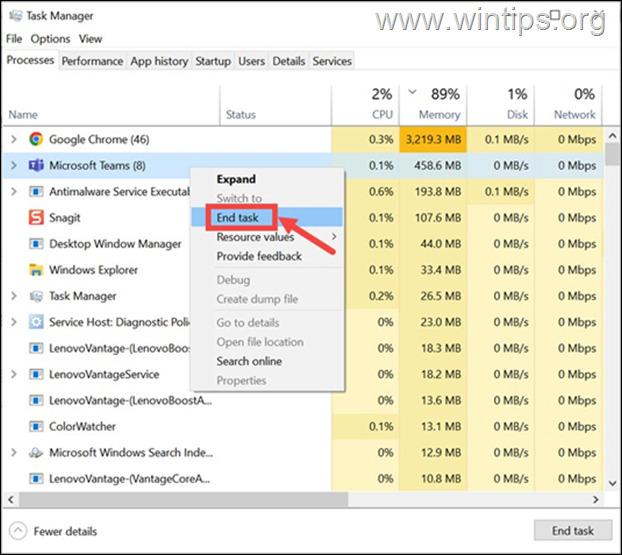
4. 关闭任务管理器并按 窗户 + R 键来启动运行命令窗口。
5. 输入以下地址并点击 进入 键来导航到Microsoft Teams文件夹。
- %appdata%/Microsoft/teams
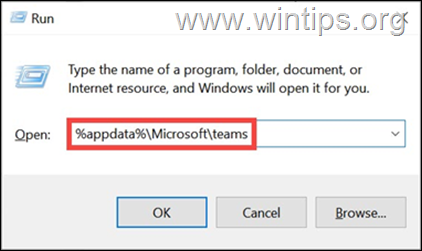
6. 在Teams文件夹下,逐一打开以下文件夹并删除主题内的内容。
- blob_storage Cache Databases GPUCache IndexedDB tmp
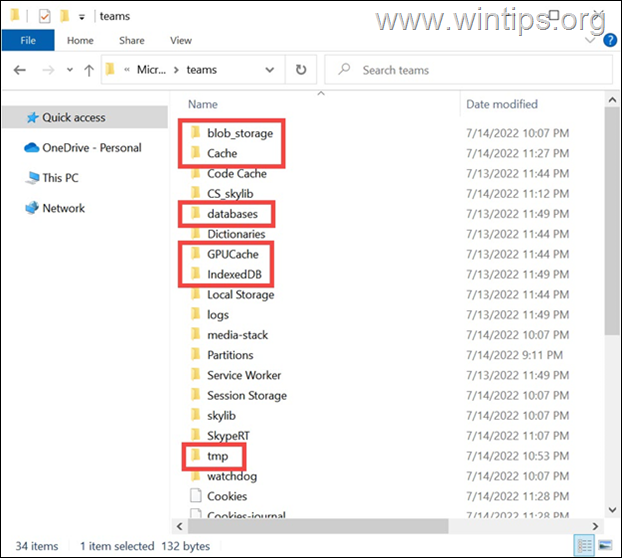
- 完成后。 重新启动 检查问题是否仍然存在,如果是,继续下一个方法。
方法3.更新Microsoft Teams应用程序。
如果你无法在团队中发送或查看GIF和图片,那么问题可能出在微软团队应用程序本身。 在这种情况下,最好的解决方案是将应用程序更新到最新版本。
要在Windows上更新Microsoft Teams,请遵循这些步骤。
1. 启动Teams应用程序并登录到你的账户。
2. 点击进入 三点 在应用程序窗口的右上角,选择 检查更新 选择。
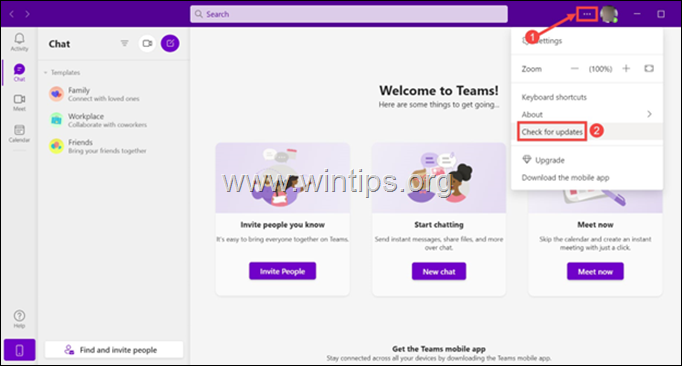
3. 该应用程序将开始检查更新,如果发现任何更新,将自动得到更新。
方法4.在团队中禁用硬件加速。
GIF或图片无法在微软团队中显示的最常见原因之一是硬件加速功能。 因此,打开微软团队并按照下面的指示禁用硬件加速功能。
1. 点击进入 三点 在应用程序窗口的右上角,选择 设置 从列表中。
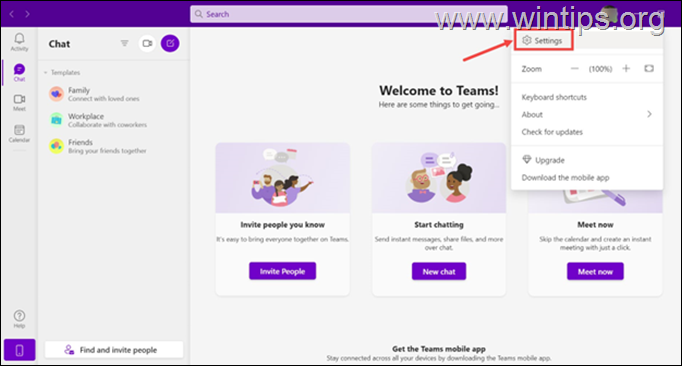
2. 在设置窗口中,在 一般 标签,向下滚动并检查 禁用GPU硬件加速 下的方框。 应用 标题。
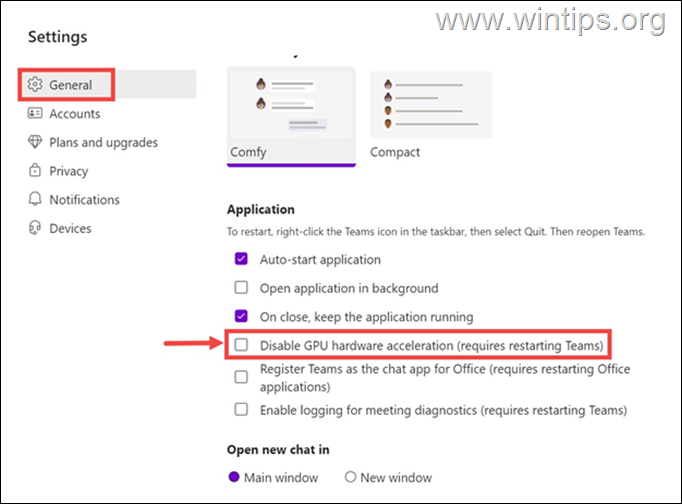
3.重新启动 微软团队,并检查问题是否得到解决。
方法5.重新安装Microsoft Teams。
修复微软团队问题的最后方法,是完全重新安装应用程序。 要做到这一点。
1. 在搜索框中,输入 控制面板 并打开它。
2. 选择 卸载一个程序 然后从列表中选择并 卸载 微软团队。
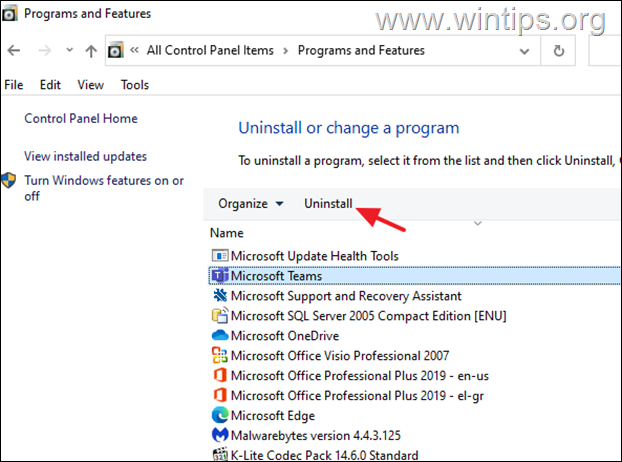
3.重新启动 你的电脑。
4. 按下 窗户  + R 键来打开 运行 命令箱。
+ R 键来打开 运行 命令箱。
5. 键入以下内容 进入。
- %appdata%/Microsoft/teams
6. 选择和 删除所有文件夹。
7. 下载并安装桌面版Microsoft Teams,检查问题是否已经解决。 *
注意:这些通常是解决微软团队的GIF或图片问题的步骤。 如果你仍然有问题,那么我建议你更新你的显示适配器的驱动程序。
就是这样!哪种方法对你有效?
如果本指南对你有帮助,请留下你的经验评论,让我知道。 请喜欢并分享本指南以帮助他人。

Andy Davis
A system administrator s blog about Windows





